在当今社交媒体充斥着各种图片和照片的时代,人们对于如何在照片中添加另一张照片或者在另一张图片中插入图片的需求越来越多,手机作为我们生活中不可或缺的一部分,也提供了各种便捷的方式来满足这种需求。通过简单的操作,我们可以轻松地在照片中添加另一张照片,或者在另一张图片中插入我们想要的内容,丰富我们的社交媒体内容,让我们的作品更加生动和有趣。
手机如何在另一张图片中插入图片
具体方法:
1.首先打开手机上的剪映,然后点击上方的开始创作。
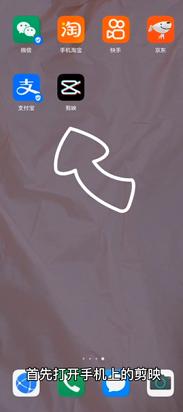
2.找到相册中要操作的图片,点击添加。
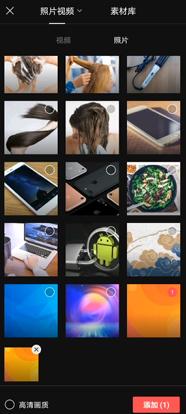
3.接着滑动下方的选项条,找到画中画。
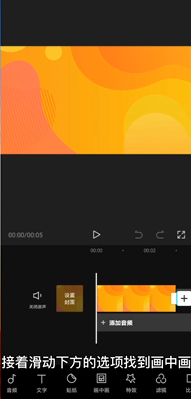
4.点击添加画中画,再选中要嵌入的照片内容。
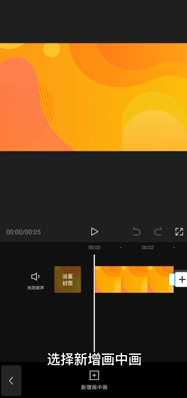
5.点亮下方的照片图层,即可对图片进行任意的调整。
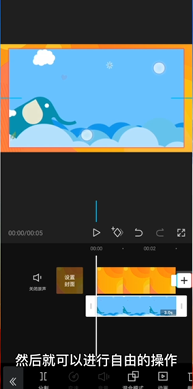
6.点击这个图标,放大全屏。按住音量下键和关机键即可截屏,这样就能得到嵌入式的图片了。
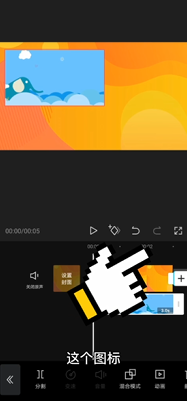
以上就是关于手机如何在照片中添加另一张照片的全部内容,如果你遇到相同情况,可以按照以上方法来解决。









